Esistono diversi motivi per cui potresti voler salvare le e-mail sul disco rigido, tra cui recupero dopo improvvisa perdita di dati. Il backup delle e-mail su un disco rigido esterno assicurerà che tu abbia sempre accesso ad esse, anche se il tuo account viene attaccato da un hacker.
In questo articolo, discuteremo come eseguire il backup delle e-mail dal migliori client di posta elettronica per Windows, Mac e Linux.
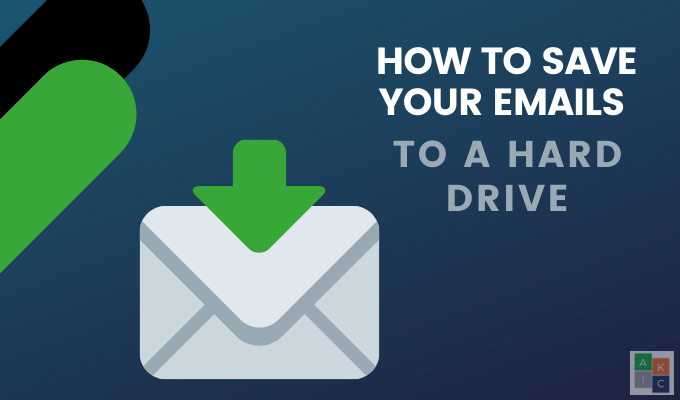
Che cos'è un client di posta elettronica?
Un client di posta elettronica è un programma che consente agli utenti di comporre, ricevere, inviare, accedere e gestire e-mail da più account in un unico posto.
Gli utenti in genere creano cartelle ed etichette per organizzare le e-mail in modo che possano essere ricercate in base a dettagli come ora, soggetti, mittenti e contenuti.
Come Per salvare le e-mail di Thunderbird su un disco rigido esterno
Thunderbird l'e-mail è un'applicazione gratuita che è semplice da configurare e facilmente personalizzabile per Windows, Mac e Linux.
Mantiene tutte le tue preferenze, messaggi, cartelle e altre informazioni in un file separato rispetto ai file di programma di Thunderbird. Questo file si chiama la directory del tuo profilo. È necessario utilizzarlo per eseguire il backup delle e-mail.
In_content_1 all: [300x250] / dfp: [640x360]->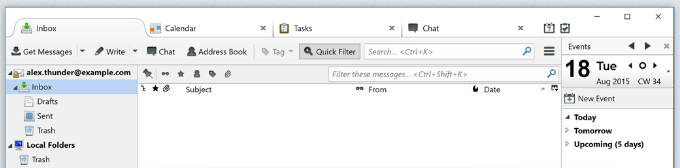
Trova il tuo Completa il profilo di Mozilla Thunderbird
Assicurati che Thunderbird non sia in esecuzione e apri la directory del profilo. Dove trovarlo dipende dal sistema operativo in uso. Di seguito ti mostreremo come individuare il tuo profilo in Windows, Mac e Linux.
Uso di Windows
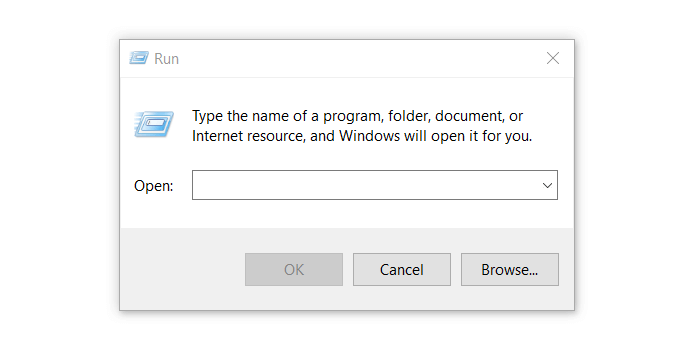
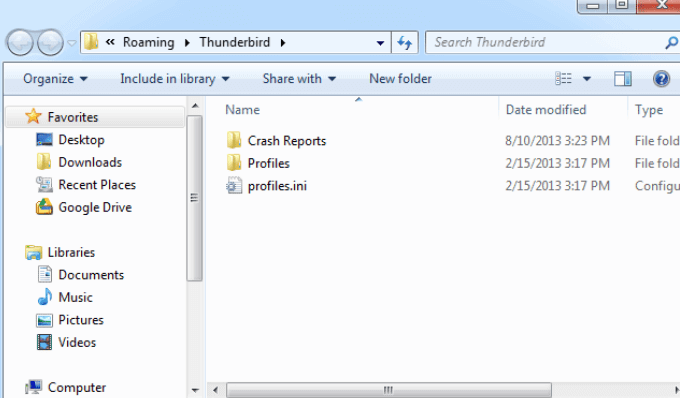
Trova il profilo di Thunderbird su Mac
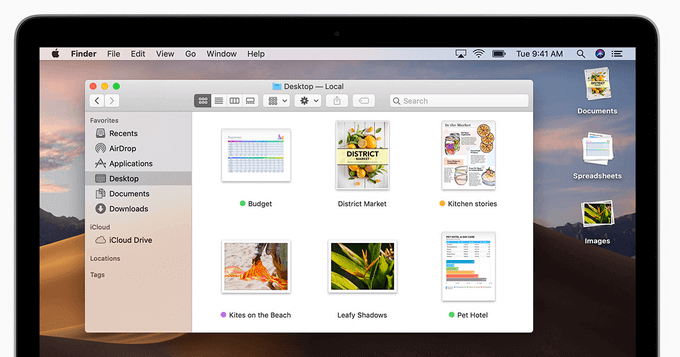
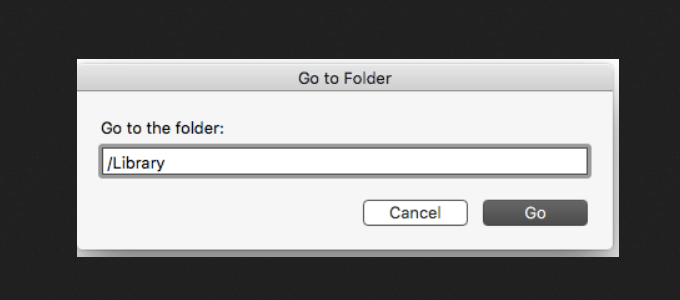
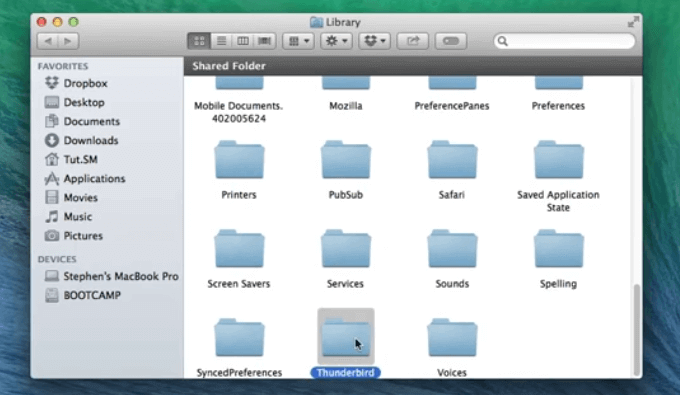
Uso di Linux
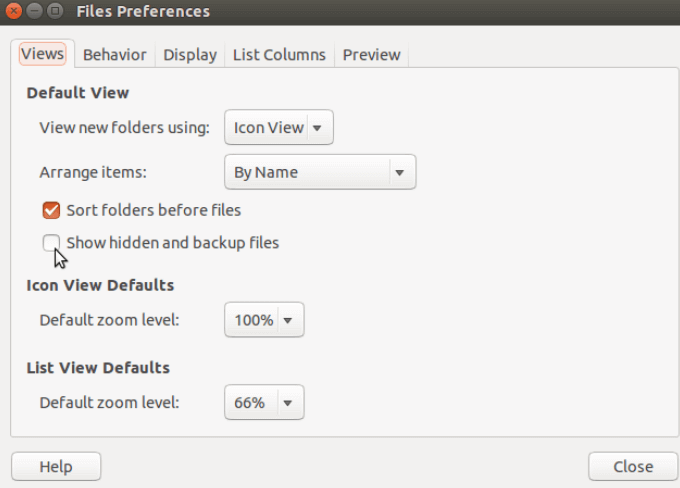
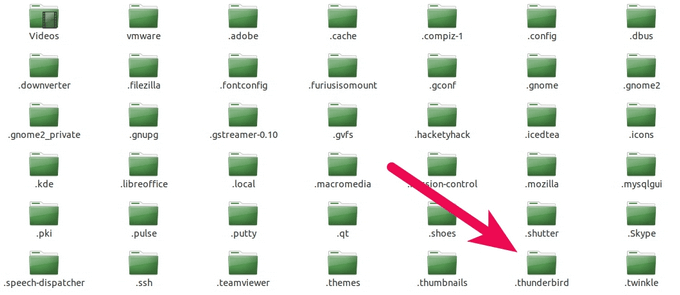
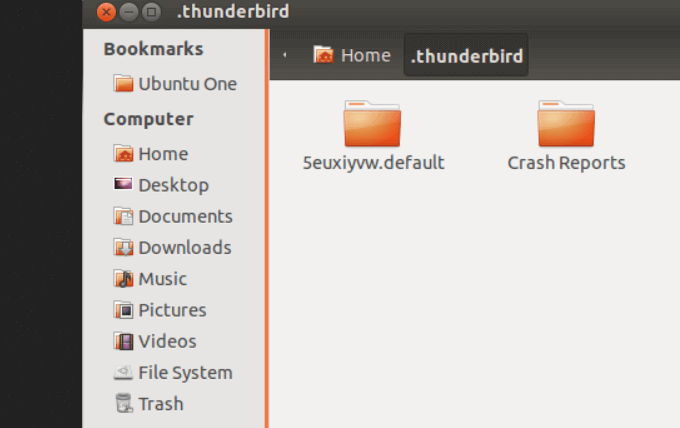
Copia, salva o esegui il backup del tuo profilo Thunderbird
Evidenzia tutti i file e le cartelle nella tua Profilo di Thunderbird. Ora puoi copiare i dati e-mail su un disco rigido esterno per creare un backup. È una buona idea, specialmente per i profili email molto grandi, comprimere le cartelle e i file in un file zip. Un file zip è compresso e occupa molto meno spazio.
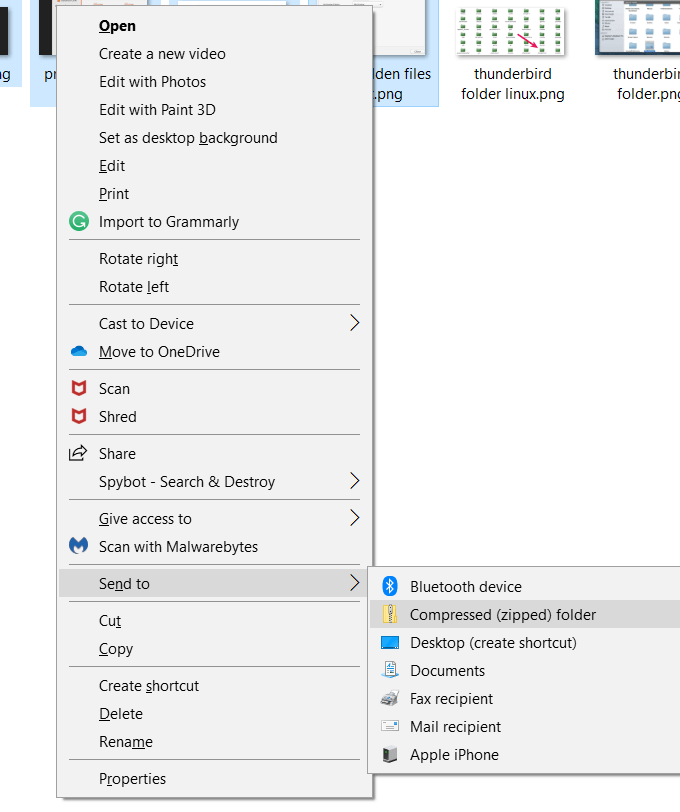
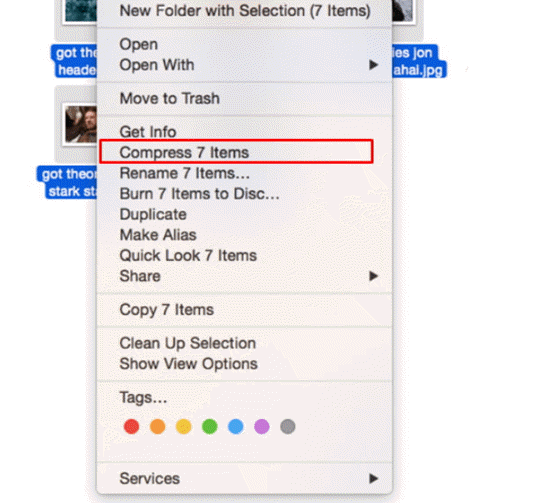
Salva su disco rigido
Evidenzia tutte le cartelle, i file o i file zip che hai creato e copia i file. Passare al disco rigido esterno in cui si desidera salvare le e-mail e incollarle.
Come salvare le e-mail di Gmail su un disco rigido
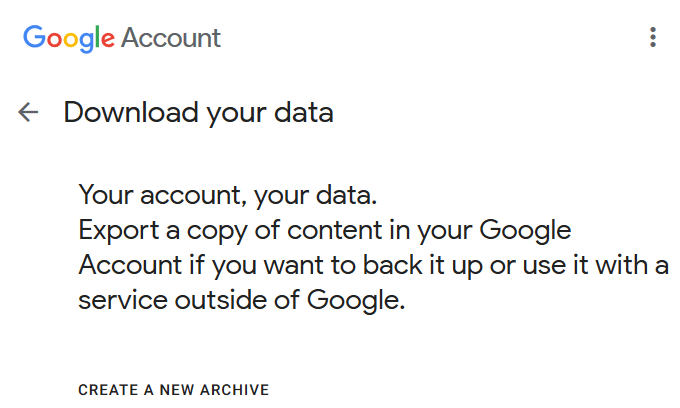
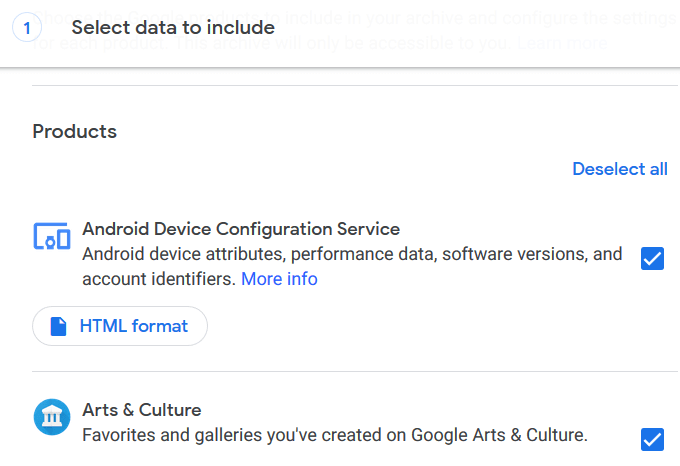
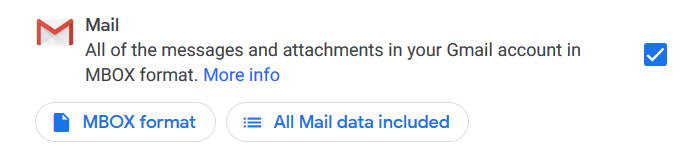
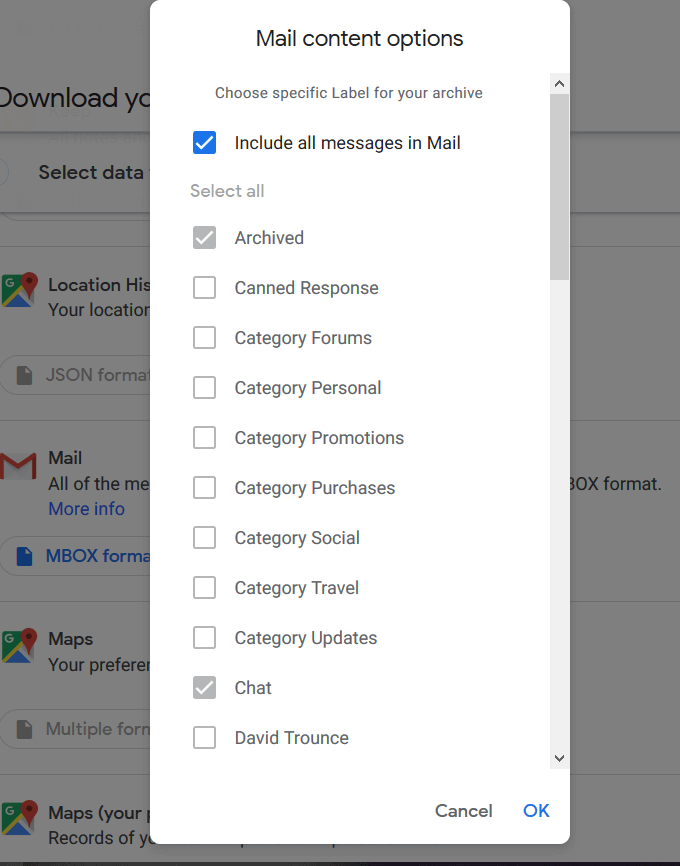
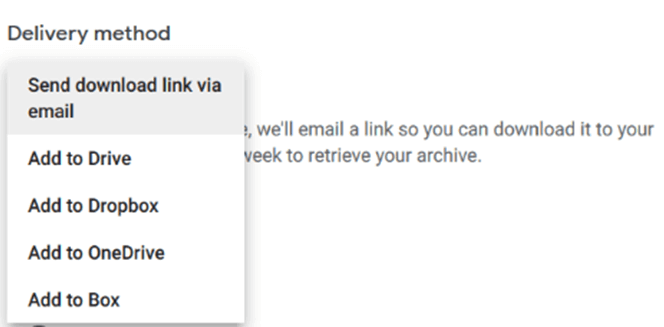
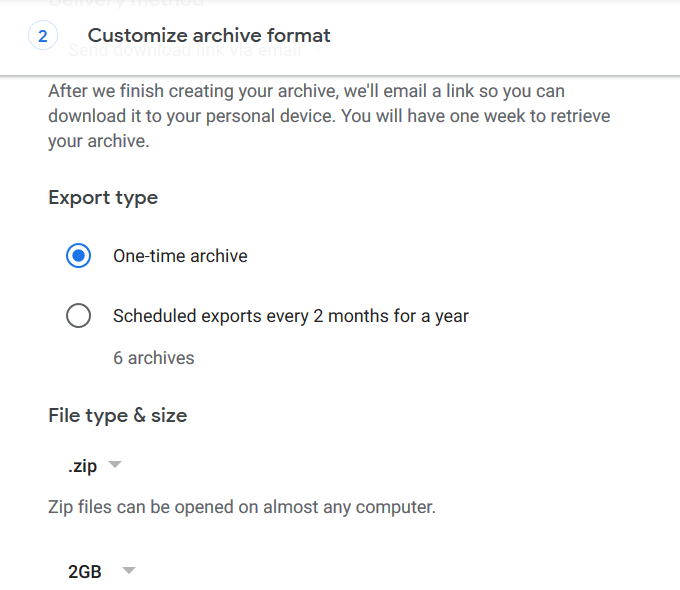
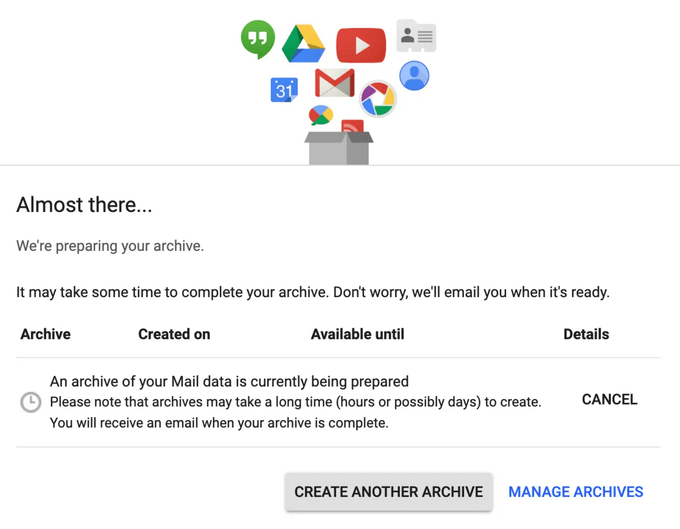
Per ulteriori informazioni sui file .MBOX, guardare Cosa fare con i file .MBOX esportati.
Salva le email di Outlook su un disco rigido esterno
Microsoft Outlook (MSO) è un client di posta elettronica molto popolare. Funziona perfettamente su sistemi operativi Windows e Mac, sebbene possa influire sull'utilizzo della memoria. Se stai utilizzando Linux e non sai come eseguire Outlook, guarda Microsoft Office 365 su Linux.
Backup ed esportazione OST / PST dall'applicazione e-mail di Outlook
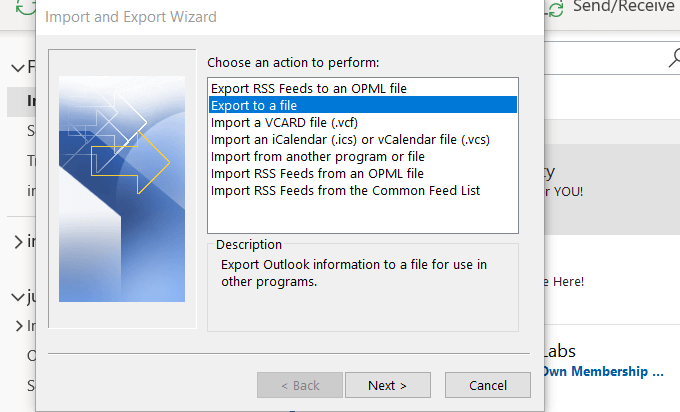
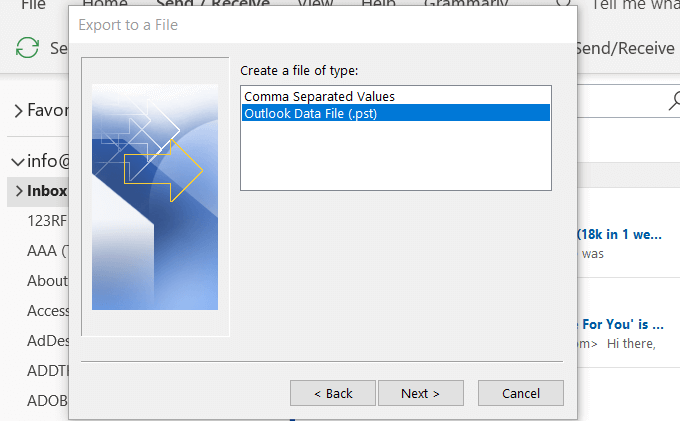
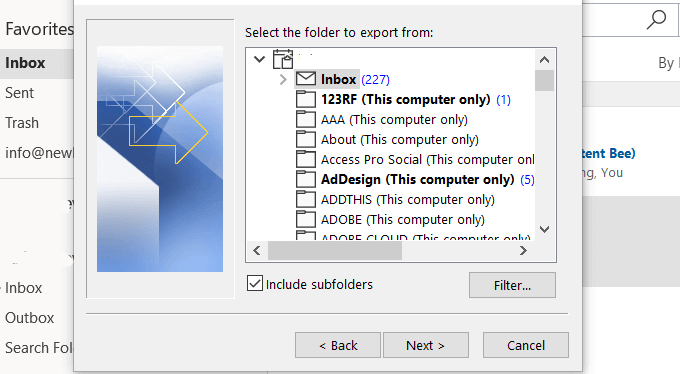
A eseguire il backup di Outlook su un disco rigido esterno, collegarlo ora al computer. Se viene visualizzata una finestra di dialogo, fai clic su Annulla.
Scegli tra le seguenti opzioni:
Fai clic su Sfogliae scegli l'unità esterna dal elenco di dispositivi di archiviazione.
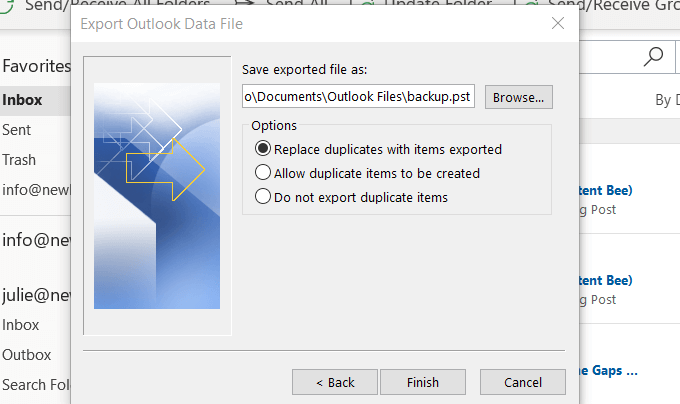
Fai clic su Avanti, quindi su Fine. Se vuoi proteggere i tuoi messaggi, inserisci una password quando richiesto e fai clic su OK.
È sempre una buona idea eseguire il backup di tutti i tuoi file essenziali sul tuo computer, incluso il tuo messaggi di posta elettronica. Se il tuo computer si arresta in modo anomalo o viene violato, avrai sempre un backup per accedere ai tuoi dati importanti.
Il salvataggio di e-mail su un disco rigido esterno è anche il modo di reimportarli su un nuovo computer.